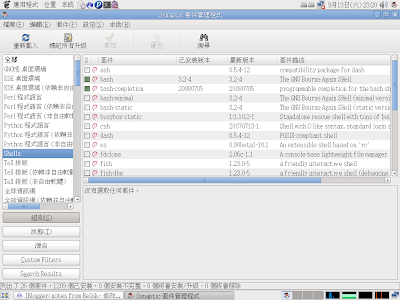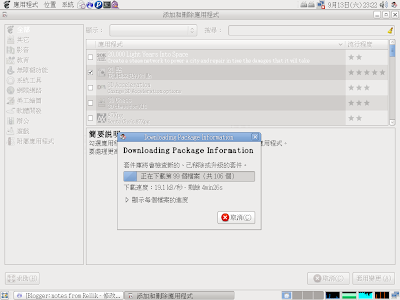kernel : 2.6.24
xorg : 7.3
開始安裝
$ sudo update-pciids
$ sudo aptitude install module-assistant nvidia-kernel-source
$ sudo m-a prepare
$ sudo m-a a-i nvidia
$ sudo aptitude install nvidia-glx
$ sudo depmod -a
$ sudo modprobe nvidia
裝完後開始設定 Xorg 7.3
$ sudo vi /etc/X11/xorg.conf
新增一下內容
Section Module (我的xorg.conf中預設是沒有Section Module這一整段的,可自己加上)
Load "glx"
EndSection
Section
Driver "nvidia"
EndSection
調整完後重新開機 , 開機到一半時候就可以看到 Nvidia的特有logo
(有出現就表示安裝成功啦)
參考資料
Building the nvidia-kernel debian package